Cara Mengaktifkan Perekaman Layar di Chromebook
Diterbitkan: 2020-12-15Banyak dari kita telah mendengar tentang Chromebook tetapi tidak semua dari kita cukup akrab dengan keseluruhan konsep. Apa yang Anda maksud dengan Chromebook atau cara kerjanya atau mengapa Chromebook diperlukan atau mengapa memilih nama Chromebook? Kita semua memiliki begitu banyak pertanyaan dan oleh karena itu, ada begitu banyak jawaban & kita harus memilih satu yang menyederhanakan arti Chromebook.
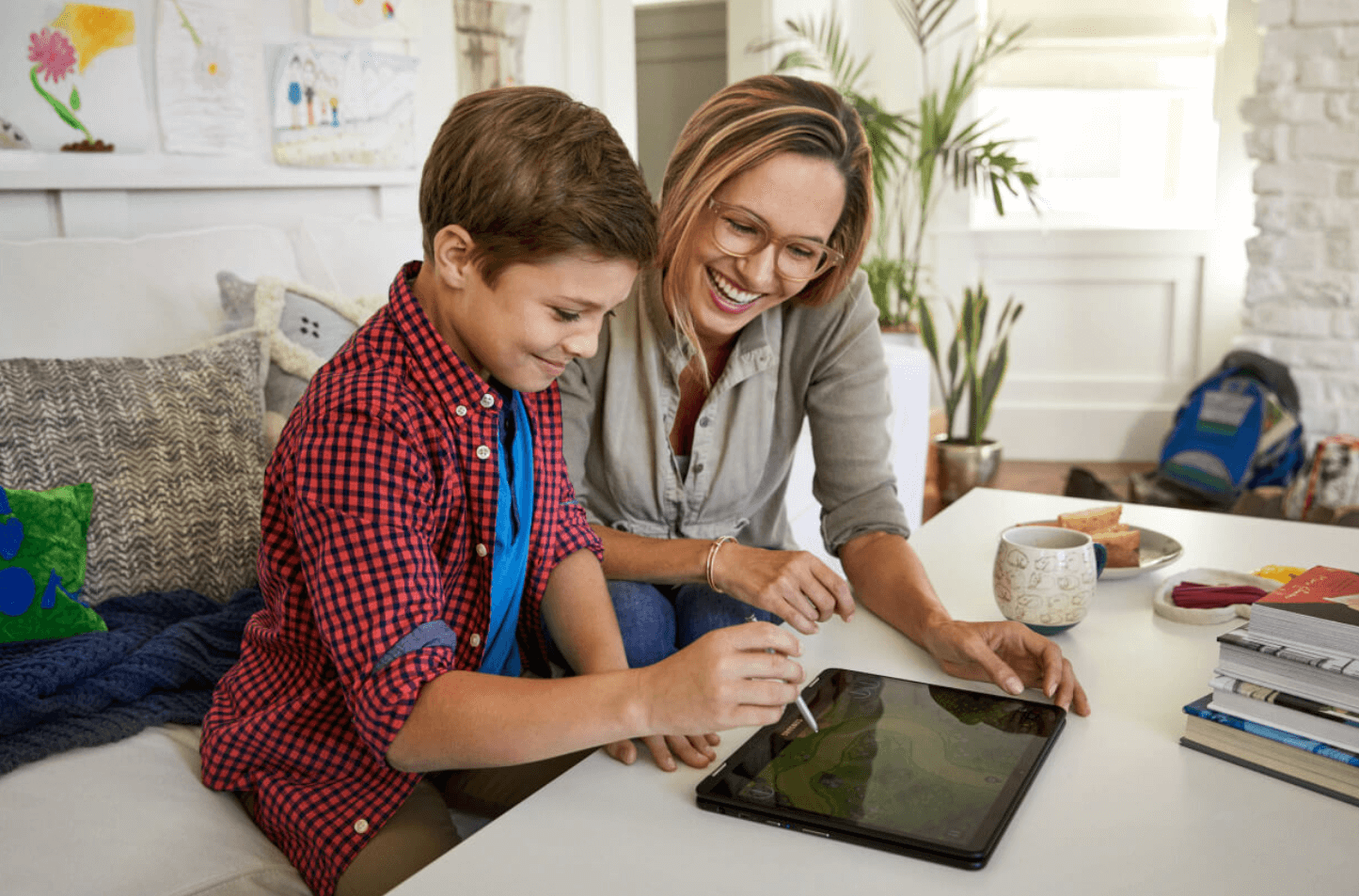
Dengan kata sederhana, Chromebook tidak lain adalah perangkat yang berjalan di sistem operasi Chrome. Ya!! Kedengarannya membingungkan. Kenapa browser internet menjadi sistem operasi sama sekali? Pertanyaan & keraguan Anda valid, begitu juga dengan keberadaan Chromebook. Sebuah laptop yang terus-menerus menjalankan OS Google Chrome, Chromebook telah dirancang dengan mempertimbangkan persepsi masa depan.
Mengapa Ada Kebutuhan Chromebook?
Sampai saat Anda tidak tahu masalahnya, pemahaman tentang penemuan ini tidak akan terlihat oleh Anda. Kita semua sangat bergantung pada internet saat ini dan karena kita semua bekerja secara online, tempat kerja dapat diubah dengan mudah. Budaya kerja tradisional tinggal di kantor untuk bekerja telah menjadi topik di masa lalu dan tidak semua orang percaya untuk menyimpan dokumen mereka sekarang juga. Ya!! Mereka hanya dapat menyelesaikan pekerjaan mereka dan mengirim email atau hanya mengubah status tugas sebagai selesai. Sederhana!!

Jadi, jika Anda adalah salah satu dari orang-orang yang bekerja online dan tidak juga menyimpan file pekerjaan Anda, Chromebook adalah pilihan yang tepat untuk Anda. Dan karena Anda menggunakan Google Chrome OS, browser default Anda adalah Chrome yang merupakan salah satu browser paling populer yang tersedia saat ini. Saat Anda menggunakan Chromebook untuk pertama kalinya, Anda akan tahu bahwa Chromebook jauh lebih aman, lebih cepat, & didesain sederhana untuk pengguna.
Cara Mengaktifkan Perekaman Layar di Chromebook
Sekarang kami telah menetapkan Chromebook sebagai pendekatan futuristik terhadap budaya kerja dan cukup aman untuk digunakan, mari kita bicara tentang salah satu fitur terbaik yang dihadirkannya. Rekaman layar di Chromebook!! Ya, itu mungkin. Menggunakan beberapa perintah di Chromebook, Anda dapat dengan mudah mengakses fitur perekaman layar seperti yang disebutkan di bawah ini:
1. Arahkan diri Anda ke chrome://flags URL di browser Chrome Anda (di Chromebook) atau langsung akses halaman bendera perekam layar (chrome://flags/#screen-capture)
Harap perhatikan bahwa untuk mengaktifkan fitur perekaman layar di Chromebook, Anda harus mengaktifkan tanda dengan mengunjungi alamat URL di atas.
2. Setelah Anda berhasil masuk ke alamat URL di atas, cari “ Screen capture test ”.
3. Segera setelah Anda menemukan hal yang sama, silakan pilih opsi Aktifkan dari menu tarik-turun.
4. Setelah memilih opsi Enable dari daftar, pergi ke bagian bawah halaman dan tekan Restart (sisi kanan bawah layar).
5. Sekarang Anda perlu menavigasi diri Anda ke menu Pengaturan Cepat di mana Anda akan menemukan opsi baru " Tangkapan layar ". Ini akan menjadi konfirmasi bahwa fitur tangkapan layar telah berhasil diaktifkan di Chromebook Anda.
Cara Menggunakan Perekaman Layar di Chromebook
Sekarang setelah Anda berhasil mengaktifkan perekaman layar di Chromebook, Anda dapat dengan mudah mengaktifkan perekaman layar dengan bantuan beberapa klik. Kami akan memulai proses perekaman layar dari peluncuran menu Pengaturan Cepat .

1. Setelah meluncurkan menu Pengaturan Cepat , Anda perlu mengetuk opsi Tangkapan layar dari daftar opsi.
2. Segera setelah Anda mengkliknya, bilah baru akan muncul di layar (pertengahan bawah layar).
3. Berkat antarmuka pengguna yang mudah, Anda dapat melihat ikon Video di bilah bawah, jadi ketuk ikon Video untuk melanjutkan perekaman layar.
4. Pada saat yang sama, Anda juga harus memilih mode video (dari 3 opsi di sisi kanan ikon video), Layar penuh, sebagian, atau jendela aktif saat ini .
5. Setelah memilih mode layar video yang sesuai, ketuk tombol Rekam dan Chromebook akan mulai merekam layar Anda. Voila!!
Umpan Balik Setelah Menggunakan Perekaman Layar di Chromebook
Mengikuti langkah-langkah di atas, Anda akan berhasil mengaktifkan perekaman layar & menggunakannya dengan cara termudah. Meskipun ini adalah fitur yang sangat membantu yang dapat diakses dengan mudah, selalu perlu ada umpan balik tentang hal yang sama. Setelah mengaktifkan fitur perekaman layar & merekam beberapa video, umpan baliknya adalah sebagai berikut:
1. Kami tidak menemukan kesalahan atau video stuttering saat merekam maupun memutar video.
2. Kualitas videonya juga cukup bagus yang tidak kami duga, ternyata benar.
3. Setelah video direkam, file hasil dalam format WEBM dan ukuran video juga tidak cukup berat . Jadi pujian untuk itu!!
4. Bukannya itu terkait tetapi Chromebook juga memberi Anda kombinasi tombol yang membantu Anda mengambil tangkapan layar dari layar saat ini juga (Ctrl + Shift + Ikhtisar).
5. Yang kurang dari fitur Screen Recording adalah dukungan Microphone saat merekam video. Memiliki dukungan ini akan membantu orang yang ingin membuat tutorial dengan fitur bawaan ini di Chromebook.
Apakah Ada Cara Lain untuk Mengaktifkan Perekaman Layar di Chromebook?
Itu selalu lebih baik untuk mengakses fitur built-in sebelum membuat cara lain atau aplikasi pihak ke-3. Namun, sumber tersebut memberikan lebih banyak penyesuaian daripada alat bawaan bersama dengan fitur tambahan. Jadi jawaban Anda untuk pertanyaan itu adalah YA!! Ada sumber lain yang dapat membantu Anda mengaktifkan perekaman layar di Chromebook. Sumber ini lebih mirip ekstensi Google Chrome yang dapat membantu Anda merekam layar di Chromebook:
- Alat tenun untuk Chrome
- Screencastify – Perekam Video Layar
- Perekam Layar
- Screencast-O-Matic
Di atas empat ekstensi google siap untuk memungkinkan Anda mengaktifkan perekaman layar di Chromebook dan melanjutkan perekaman video tanpa repot. Jelas, akan ada lebih banyak lagi karena Google sendiri cukup luas tetapi kami hanya membuat daftar yang memberikan hasil yang efektif dan langsung.
Membungkus
Terlepas dari bidang yang Anda geluti, kita semua berusaha untuk melacak alur kerja atau proses kerja kita. Dari tutorial online hingga memberi tahu orang-orang cara melewati tahapan dalam game berkualitas tinggi, semuanya dapat direkam. Terkadang Anda melakukannya melalui aplikasi pihak ketiga dan di lain waktu, melalui penggunaan fitur bawaan. Berkat transformasi teknologi, Chromebook Anda memiliki kemampuan perekaman layar bawaan yang dapat diakses & diterapkan dengan mudah.
Sekarang pertanyaan nyata seperti cara mengaktifkan perekaman layar di Chromebook atau mengaktifkan perekaman layar di Chromebook dijawab di atas.
Jadi tanpa basa-basi lagi, jelajahi semua cara di atas untuk merekam layar karena ini adalah salah satu fitur terpenting dan berguna di Chromebook Anda.
Baca Selanjutnya:
10 Aplikasi Android Gratis Terbaik untuk Panggilan VOIP & VIDEO di tahun 2020
Inilah Yang Perlu Anda Ketahui Tentang Menggunakan Skype
Bagaimana Cara Mengambil Screenshot Di Perangkat Android?
